Prüfschema profilierung
Ansicht
Das Fenster kann unter Zusatzprogramme - Qualitätsmanagement - Prüfschema Pflege - Prüfschema profilierung geöffnet werden.
In diesem Fenster können die Profilierungskriterien zu einem Prüfschema hinterlegt werden. Die hinterlegten Profilierungskriterien definieren die zu erfassenden Profilierungswerte im Prüfauftrag.
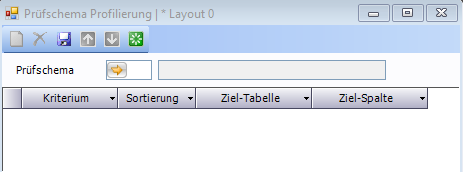
Funktionssymbole
| Symbol | Tastenkürzel | Tooltip | Beschreibung |
|---|---|---|---|
| [ Strg ] [ N ] | Neu | Anlegen eines neuen Datensatzes |
| [ Strg ] [ Entf ] | Löschen | Löscht die selektierte Zeile aus der Datenbank |
| [ Strg ] [ S ] | Speichern | Speichert alle ungespeicherten Änderungen in der Datenbank |
| [ Enter ] | Übernehmen | Übernimmt den ausgewählten Datensatz in das aufrufende Fenster (nur aktiv, wenn das Fenster aus einem anderen Fenster geöffnet wurde) |
| Nach oben | Bewegt den Datensatz eine Zeile nach oben und ändert somit auch die Sortierung des Kriteriums. | |
| Nach unten | Bewegt den Datensatz eine Zeile nach unten und ändert somit auch die Sortierung des Kriteriums. |
Tabellenteil
| Spaltenname | Beschreibung |
|---|---|
| Kriterium | Name des ausgewählten Profilierungskriterium |
| Sortierung | Sortierungsnummer in der Tabelle zu einem Prüfschema |
| Ziel-Tabelle | Ziel-Tabelle für die Spaltenauswahl (Aktuell steht nur die Tabelle SERNR_INFO zur Auswahl) |
| Ziel-Spalte | Spalte, in welche der Kriteriumwert einer Prüflingsposition, nach dem Speichern eines Prüfauftrags, geschrieben werden soll. |
Benutzerrecht
Damit ein Prüfschema angelegt werden kann, wird das Benutzerrecht "QM-Administrator" benötigt.
Das Fenster befindet sich unter Grundlagen - Programmbenutzer.
Hier wird der Benutzer ausgewählt, für welchen das Benutzerrecht aktiviert werden soll und anschließend auf das "Schloss" Symbol geklickt.

Unter der Sektion "Qualitätsmanagement" befindet sich das Benutzerrecht "QM-Administrator".







